Забыла пароль айклауд
Содержание
- iCloud для Windows
- Полный сброс
- iTunes
- Официальный сайт Apple
- Двухэтапная проверка
- На iPhone или iPad
- Восстановить пароль не удается
- Обращение в службу поддержки Apple
- Смена пароля от учетной записи iCloud на iPhone
- Отвязка iTunes Store и App Store
- Восстановление входа в учетную запись
- Отвязка в App Store
- Обращение к специалистам
- Первые шаги
- Как изменить пароль на iCloud
- Как восстановить пароль от icloud на айфоне через почту
- Для чего нужны Apple ID и iCloud?
- Получение пароля от Айфона б/у
- Восстановление пароля iCloud через e-mail
- Восстановление пароля iCloud без доступа к почте
- Восстановление идентификатора
- Обращение в поддержку
- Как восстановить пароль iCloud через почту
- Как защитить iCloud
- Как разблокировать iPhone по IMEI
- Как разблокировать айфон через iCloud
- Как разблокировать iCloud с включенной двухфакторной аутентификацией
iCloud для Windows
Стоит сразу оговориться: процедуры восстановления пароля для обладателей Айфонов, Айпадов и другой продукции от Apple не предусмотрено. Пользователь может лишь сбросить забытый код доступа и придумать новый — желательно более простой для запоминания.
Важно: хотя ограничения на количество сбросов не установлено, злоупотреблять этой процедурой не стоит: рано или поздно разработчик сочтёт действия владельца аккаунта подозрительными и заблокирует его до получения разъяснений.
Восстановить доступ к iCloud, если забыл пароль, лишь немногим сложнее, чем поставить рингтон на Айфон. Пользователю понадобится:
- Найти иконку приложения — обычно она прячется в «Скрытых значках» панели быстрого доступа.

- Кликнуть по ней левой или правой клавишей мыши и нажать на кнопку «Войти».

- В новом окне воспользоваться ссылкой «Забыли Apple ID или пароль», размещённой под полями для логина и пароля.

- В результате пользователь будет перенаправлен на страницу официального сайта Apple. Узнать здесь свой код доступа, как уже упоминалось, не получится; кроме того, с некоторой долей вероятности пользователю придётся разбираться с английским интерфейсом. Чтобы перейти на русский, следует щёлкнуть по круглому значку с флагом в правой нижней части окна браузера.

- И выбрать свой регион и свою страну.

- Теперь, чтобы восстановить доступ к Айклауд, нужно ввести в поле Apple ID свой логин — если владелец Айфона забыл и его, придётся воспользоваться соответствующей ссылкой.

- И нажать на кнопку «Продолжить».

- Выбрав на новой странице опцию «Я хочу сбросить пароль» (восстановление кода доступа невозможно), снова щёлкнуть по кнопке «Продолжить».

- И указать, как именно планируется восстановить возможность авторизации в iCloud. Выбрав первый (письмо на указанный при регистрации адрес электронной почты), обладатель Айфона.
- Увидит сообщение об отправке письма.
- Через несколько секунд придёт и оно; перейдя по содержащейся в тексте ссылке, пользователь обязан.
- Придумать и дважды ввести новый пароль — он должен отличаться от старого, быть длиннее семи символов и содержать по крайней мере одну цифру.
- Нажав на кнопку «Сбросить пароль», юзер увидит сообщение о том, что изменения вступили в силу, и предложение войти в свой аккаунт iCloud; теперь это будет проще, чем скачать музыку на Айфон.
- Если для сброса пароля выбран второй вариант, то есть с использованием контрольных вопросов.
- Пользователю придётся указать дату рождения — ту, что была введена во время регистрации.
- И ответить на выбранные системой вопросы — два из трёх.
- Если все данные введены верно, владелец учётной записи iCloud сможет перейти к созданию нового пароля — процесс ничем не отличается от описанного ранее.
- Готово! Теперь следует снова вызвать окошко приложения iCloud и ввести новые данные для доступа к аккаунту — никаких проблем с авторизацией возникнуть не должно.
Полный сброс
Стопроцентный способ отвязать свой iPhone или iPad от профиля Apple ID и iCloud — выполнить сброс устройства к заводскому состоянию; помимо всего, это оптимальный вариант при подготовке телефона к продаже. Владельцу понадобится:
- Открыть меню «Настройки» и перейти в раздел «Основные».
- Проскроллить страницу вниз до конца и тапнуть по кнопке «Сброс».
- Для отвязки Айфона подойдут первые два представленные в следующем подразделе варианта: сброс настроек, включая данные авторизации, или полное уничтожение хранящихся на устройстве данных, в том числе и логина и пароля от Apple ID и iCloud.
- Выбрав первый способ отвязки, пользователь должен нажать во всплывающем окошке на ссылку «Сбросить все настройки».
- И, внимательно ознакомившись с предупреждением системы, тапнуть по ссылке с тем же названием — настройки iPhone или iPad будут обнулены, а данные авторизации удалены из памяти.
- Второй способ подразумевает нажатие владельцем на ссылку «Стереть iPhone» — предварительно необходимо скопировать представляющие ценность данные в «облако» или на другой носитель.
- И для подтверждения удаления всех файлов, паролей и контактов, а также сведений для входа в Apple ID и Айклауд — повторно использовать эту ссылку.
Важно: вернуть настройки и данные после полного стирания iPhone или iPad не получится — такой способ отвязать устройство от учётной записи следует использовать осторожно и только в крайнем случае.
iTunes
Получить доступ к Айклауд можно и из другого популярного приложения — iTunes; синхронизировать iPhone с компьютером при этом не требуется. Процесс восстановления выглядит следующим образом:
- Владелец Айфона запускает программу, после чего вызывает выпадающее меню «Учётная запись».
- Далее — выбирает пункт «Войти».
- В открывшемся окне кликает по ссылке «Забыли Apple ID или пароль?».
- Теперь он будет перенаправлен на уже знакомую страницу «Возникли проблемы при входе в учётную запись?»; что делать дальше, подробно рассказано в предыдущем разделе.
Официальный сайт Apple
Для восстановления доступа к iCloud пользователю, который забыл пароль от учётной записи, понадобится:
- Перейти по адресу apple.com и щёлкнуть левой клавишей мыши по пиктограммке планшета в верхнем правом углу окна браузера.
- Выбрать в открывшемся списке пункт «Войти».
- Найти на новой странице уже знакомую ссылку «Забыли Apple ID или пароль?» и нажать на неё.
- Как несложно догадаться, в результате владелец Айфона окажется на странице восстановления пароля; что делать дальше, он может прочитать в первом разделе нашего материала.
Двухэтапная проверка
Как вводить код подтверждения и куда именно
Если предыдущие способы вам никак не помогли, то нужно перейти к двухэтапной проверке. Для начала зайдите на страницу учетки Apple ID и кликнете «Забыли Apple ID».
Далее действуйте таким образом:
1Введите идентификатор Apple ID. Как вариант можно ввести ключ восстановления для двухэтапной проверки. Его отправят вам на доверенный девайс.
2Кликнете «Сбросить пароль”, потом «Продолжить”.
3Введите код подтверждения и придумайте новый пароль.
4Залогиньтесь, используя его, на своих девайсах.
Если вы не можете получить ключ восстановления или же у вас уже нет доступа к тому доверенному девайсу, изменить пароль невозможно.
back to menu back to menu
На iPhone или iPad
Есть возможность восстановить доступ к iCloud и на мобильном устройстве, будь то телефон или планшет от Apple. Узнать свой прежний код не получится — пользователь, как и раньше, сможет лишь задать новый. Чтобы сделать это, нужно:
- Если устройство авторизовано — перейти в «Настройки», тапнуть по иконке пользователя.
- Пролистать открывшуюся страницу вниз и нажать на кнопку «Выйти».
- Теперь, чтобы сбросить пароль, юзеру достаточно попытаться загрузить любое приложение из App Store: система запросит данные учётной записи, и, вновь воспользовавшись ссылкой «Забыли Apple ID или пароль?», обладатель Айфона запустит процесс восстановления кода доступа.
Совет: выйти из аккаунта iCloud можно и другим способом — перейдя в «Настройках» в раздел «Пароли и учётные записи» и отвязав Айфон или Айпад там.
Восстановить пароль не удается
Если восстановить пароль не удается, отключите сервисы iCloud на телефоне.
- Откройте раздел «iCloud» в настройках.
- Передвиньте все переключатели в положение «Выключено».
Оставить включенной придется только функцию «Найти iPhone» — ее нельзя деактивировать без ключа безопасности. Если вы покупали телефон с рук, и доступ к iCloud остался у продавца, то он сможет удаленно заблокировать устройство. Поэтому важно при покупке проверить, удален ли профиль iCloud прежнего владельца.
Если же вы создавали учетную запись самостоятельно, а потом забыли пароль, то ничего страшного не случится — просто вы больше не сможете пользоваться некоторыми полезными функциями iPhone, пока не найдете способ, как все-таки восстановить почту iCloud.
Если забыли пароль от айфона, читайте как быстро восстановить доступ вот тут.
Опубликовал Moftech
Вам также может быть интересно
Отключение или ограничение встроенных покупок на iPhone
Обращение в службу поддержки Apple
Если действовать своими силами не хочется, а восстановить доступ к учётной записи iCloud нужно, владелец оборудования от Apple может обратиться в службу поддержки:
- Перейдя на сайт apple.com, кликнуть по кнопке «Поддержка».
- На открывшейся странице найти ссылку «Обратиться в службу поддержки» и щёлкнуть по ней.
- Далее — нажать на кнопку Apple ID.
- Выбрать в новом окне проблему «Не помню пароль Apple ID».
- Если пользователь может общаться прямо сейчас — кликнуть по плашке «Поговорить со службой поддержки Apple».
- И в новом окне ввести данные своего аккаунта и сотовый номер, по которому консультант сможет связаться с клиентом.
- Как правило, специалист звонит в течение пяти-десяти минут после оформления заявки. Возможно, придётся ждать до получаса; если по прошествии и этого времени входящего вызова не последовало, стоит сделать запрос ещё раз — или попробовать один из ранее описанных вариантов.
Совет: если говорить сейчас не хочется или нет возможности, следует запланировать звонок, кликнув по соседней плашке и выбрав подходящий день и время.
Смена пароля от учетной записи iCloud на iPhone
Смена пароля в iCloud может понадобиться, если его кто-то узнал или нужно перепродать телефон. Вариант подойдет для пользователей, у которых не потеряны данные для входа:
- Найти пункт «Настройки».
- Выбрать раздел iCloud.
- Пролистать страницу до конца и кликнуть по кнопке «Выйти».
Пользователь получит два предупреждения. В первом, система укажет на угрозу потери фотографий. Паниковать не стоит, так как информация сотрется с телефона, но останется в облачном хранилище. Достаточно войти в учетную запись под личными данными из Apple ID.
Во втором предупреждении система укажет, что данные заметок будут стерты. С Айфона они удаляться, но останутся на сайте. Поэтому следует кликать на кнопку «УдалитьсiPhone»
Пользователю придется ответить на вопрос о данных Safari, контактах и напоминаниях. Если телефон перепродается, то информация удаляется. В противном случае стоит выбирать пункт «Оставить на iPhone». Далее вводится пароль от Apple ID и осуществляет выход. Пользователь вводит новые данные для входа в хранилище.
Важно! Рассматриваемая инструкция подходит для Айфона 5, также может использоваться на Айфоне 4
Отвязка iTunes Store и App Store
Если требуется отвязать от Apple ID и Айклауд отдельные сервисы iPhone iPad, в частности магазины приложений и мультимедиа, пользователь может действовать следующим образом:
- Снова открыв «Настройки», перейти в свой профиль, после чего — в подраздел «iTunes Store и App Store».
- Найти вверху страницы свой Apple ID (адрес электронной почты) и тапнуть по заголовку.
- Выбрать опцию «Выйти».
- По завершении манипуляций с «непривязанным» iPhone или iPad — снова нажать «Войти».
- И ввести во всплывающем окошке свои логин и пароль от Apple ID и iCloud.
Важно: другой способ на время отвязать Айфон от указанных сервисов — найти пункт «iTunes Store и App Store» в общем списке «Настроек», после чего действовать в описанном выше порядке.
Восстановление входа в учетную запись
Этот вариант понадобится, если пользователь забыл пароль. В этом случае необходимо напомнить, что учетка облачного хранилища и Apple ID идентично. Соответственно и данные для входа одинаковые.
Доступно два варианта, чтобы сменить пароль для Apple ID
Через электронную почту
При регистрации учетной записи указывается электронный ящик. Именно его необходимо использовать, чтобы изменить пароль:
- Перейти в настройки и найти строку iCloud.
- Нажать на кнопку «Забыли пароль…».
- Указать электронную почту. Письмо дополнительно отправиться на резервный адрес.
- Перейти в ящик. Иногда письмо приходит в папку «Спам». Ее необходимо проверить, если инструкции нет во входящих.
- Перейти по ссылке в письме.
- Указать секретный код и подтвердить ее.
- Нажать на кнопку «Сбросить».
Теперь пользователь может осуществлять вход в облачное хранилище с новыми данными.
Узнайте из инструкции, как пользоваться iCloud
При помощи дополнительных вопросов
Вариант подойдет для тех, кто не помнит пароль и электронную почту для входа. В этом случае необходимо:
- Выбрать облачное хранилище в настройках телефона.
- Нажать на кнопку «Забыли пароль..».
- Ввести логин от Apple ID.
- Выбрать вариант «Ответ на контрольные вопросы».
- Вписать дату рождения, которая была указана при регистрации.
- Ответить на поставленные вопросы.
Если пользователю удалось верно указать ответы, то появится окно для смены пароля. Необходимо придумать новый код и подтвердить его.
Отвязка в App Store
Если требуется отвязать от Apple ID и Айклауд один-единственный сервис iPhone (App Store), сохраняя при этом активность остальных процессов, владелец устройства должен:
- Из общего списка приложений перейти в магазин App Store.
- Пролистать главную страницу вниз.
- И тапнуть по кнопке, где прописан логин Apple ID, от которого нужно на время отвязать iPhone или iPad.
- Выбрать опцию «Выйти».
Важно: убедиться, что отвязка Айфона успешно завершена, можно, обратив внимание на ту же кнопку: теперь надпись в ней должна смениться на «Войти». Чтобы авторизоваться с данными той же или любой другой учётной записи, достаточно нажать на неё и ввести логин и пароль — это легче, чем разблокировать Apple ID.
Обращение к специалистам
Пользователь не сможет без пароля пользоваться облачным хранилищем, тем более удалить его. В версиях iOS 7-7.6 можно было обмануть систему и произвести удаление. Теперь при невозможности восстановления данных необходимо обращаться в службу поддержки.
Прежде чем писать обращение, необходимо подготовить документы, которые подтверждали бы владение телефоном
Для этого необходимо сфотографировать коробку, где будут видны серийные номера, а также номер серии самого гаджета, чек. Проще всего предоставить доказательства будет пользователям Айфона 6 или новее.
Для тех, кто купил подержанный Айфон 5S или Айфон 4S, остается звонить старым владельцам и спрашивать данные для входа. На время ожидания ответа от поддержки, необходимо отключить на гаджете все опции:
- Перейти в iCloud через настройки.
- Выключить сервисе, кроме опции «Найти Айфон», так как система запросит пароль.
Процедура смены пароля зависит от того, помнит ли его пользователь. Если ответ положительный, то необходимо зайти в настройки и произвести замену. В том случае, если данные для входа забыты, то придется сбрасывать пароль и придумывать новый.
Люди, впервые пользующиеся продукцией Apple, не придают значения необходимости надежно защищать личные данные и легкомысленно относятся к правилам входа в облачный сервис iCloud. Производители гаджетов рекомендуют изменить пароль Айклауд при малейшем подозрении на попытку его взлома.
Возможно ли поменять пароль на iCloud
Прежде чем пользоваться устройством на платформе ios, необходимо создать персональный ID, который служит личным идентификатором, позволяет управлять функциями гаджета и восстанавливать данные в случае утери аппарата или замены его на более новую модель. При регистрации пользователя система предлагает ввести имя и фамилию, дату рождения, адрес электронной почты, а также ответить на контрольные вопросы. Запомните или запишите ответы, они понадобятся для восстановления или сброса данных. Смена пароля Айклауд доступна в разделе персональной учетной записи Apple ID.
Как сбросить пароль на iCloud на iPhone Как выйти из iCloud на iPhone и компьютере
Первые шаги
Отвязать Айклауд на смартфоне достаточно просто, для этого потребуется изначально разорвать имеющуюся связь, установленную непосредственно между мобильным устройством и гаджетом Apple Watch (при том условии, если она ранее была установлена). Резервная копия должна быть у каждого уважаещего себя айфоновода, в ряде случаев, без нее как без рук.
Далее необходимо выбрать соответствующий пункт в меню с настройками, где и можно встретить опцию Айклауд. Если прокрутить вниз, там будет кнопка с названием «Выйти». При установленной на смартфоне операционной систем iOs 7 версии семь или 6, потребуется нажать на соответствующую кнопку «удалить учетную запись».
Чтобы можно было подтвердить первоначальный ввод данных и выйти из iCloud, повторно нажимаем на ту же самую кнопку выхода, но это уже после того, как все указанные изначально операции будут выполнены. По окончании данного процесса, пользователь выбирает пункт с названием «удалить с iPhone», после чего вводит соответствующий пароль, лично заданный им в самом начале пользования смартфоном.
По выполнении перечисленных выше пунктов, обязательно стоит вернуться к ранее отмеченному меню с настройками. В этом меню пользователю будет необходимо найти соответствующий подпункт «Основные», а уже в нем указана строка «Сброс». Если на нее нажать, возникнет строка «стереть весь контент и настройки».
Как изменить пароль на iCloud
Неопытные пользователи спрашивают, можно ли поменять пароль Айклауд на компьютере Mac.
Необходимо произвести следующие действия:
- совершите вход в персональную учетную запись;
- зайдите в настройки;
- выберите раздел «безопасность»;
- тапните опцию «изменение»;
- введите значение действующего доступа;
- придумайте новый, надежный код безопасности и подтвердите его;
- нажмите кнопку «изменить»;
- используйте для входа в сервисы Apple обновленные данные.
Не зная, как поменять пароль в iCloud на iPhone, нужно действовать по аналогии:
- в меню настроек выберите имя пользователя и пройдите во вкладку «Пароль и безопасность»;
- тапните «Изменить»;
- введите текущий код доступа, затем новый и подтвердите его;
- применяйте новый код безопасности Apple ID для пользования функциями Apple.
Сменить пароль Apple ID
Имея право доступа к учетной записи, можно изменить ответы на контрольные вопросы, информацию платежной системы, а также имя пользователя и данные платежной системы.
Если пользователь не помнит код доступа в систему, его можно восстановить, используя данные, введенные при регистрации.
Способ 1: через почту
Если владелец устройства фирмы Apple не может войти в аккаунт, но у него есть доступ к почтовому ящику, адрес которого он использовал при регистрации ID, восстановление кода доступа к личной информации происходит на странице управления личным аккаунтом.
- Тапните «Забыли Apple ID или пароль?».
- Введите привязанный к Apple ID E-mail.
Эта информация находится по маршруту: «Настройки — iTunes Store, App Store».
Второй вариант узнать почтовый адрес – пройти в настройки и далее выбрать iCloud.
- Выберите опцию получения письма на почту.
- Проверьте входящую корреспонденцию, письмо с активной ссылкой для сброса прежнего доступа безопасности и генерации нового придет в течение пары минут.
- Если письмо не пришло, войдите в папку «Спам».
- Пройдите по ссылке, сбросьте старый и введите новый код.
Если в почте обнаружено письмо для сброса, но пользователь уверен, что не запрашивал эту информацию, стоит расценивать получение письма как попытку взлома аккаунта. Во избежание доступа третьих лиц к конфиденциальным данным, удалите письмо и воспользуйтесь мобильным устройством или компьютером для смены кода безопасности.
Как восстановить пароль от icloud на айфоне через почту
Разбираясь, как восстановить забытый пароль iCloud, лучшим способом считается использование почтового ящика, на который придет ссылка для сброса пароля.
- Для начала следует перейти по ссылке https://iforgot.apple.com и ввести e-mail почту, используемую при регистрации Apple ID. Подтвердите ввод, кликнув «Продолжить».
- Вам будут предложены способы сброса пароля. Выберите отправку инструкций на почту, кликнув на «Получить сообщение по e-mail». Подтвердите ввод, кликнув «Продолжить». Обратите внимание, на какой почтовый адрес было отослано сообщение с инструкциями. Бывают случаи, когда сообщение отправляется не на основную почту, а на резервную.
- Откройте письмо, там должна быть ссылка. Перейдите по ней. Не лишним будет заглянуть в папку «Спам».
Далее следуйте инструкциям, отображаемым на экране. Вы введете новый пароль, подтвердите его и кликните «Сбросить».
Не приходит письмо
Apple всегда присылает письма от своего имени. Участились случаи, когда пользователям действительно не приходили письма. После выяснения обстоятельств, выяснилось, что при регистрации вводился несуществующий адрес электронной почты.
Если вы забыли, какой адрес вводили, перейдите в учетную запись Apple ID. Там будут отображены все введенные вами адреса. Если вы допустили ошибку при вводе, подкорректируйте информацию и запросите отправку письма повторно. Если не получается, значит что-то вы делаете не так.
Многие пользователи iPhone часто сталкиваются с невозможностью включить iCloud, что связано с его блокировкой. Давайте рассмотрим подробней данную проблему и поговорим про методы восстановления доступа.
Для чего нужны Apple ID и iCloud?
Службы Apple ID и iCloud взаимосвязаны. Apple ID может открыть доступ к iCloud и большинству других функций.
Выделяют следующие причины, по которым нужно восстановить доступ в iCloud:
- Пользователь просто забыл пароль.
- Айфон был приобретен у иного владельца (б/у), где уже предустановлен аккаунт iCloud.
Выберите раздел:
| ремонт iPhone | ремонт iPad | ремонт iPod | ремонт MacBook | ремонт iMac |
У нас можно починить всю технику Apple ☎ +7 (812) 953-94-11
При первом варианте необходимо немного повозиться, но проблему в целом можно решить быстро.
Если Вы купили айфон, а владелец не знает данный пароль, то ситуация существенно усугубляется.
Получение пароля от Айфона б/у
Необходимо сразу обращать внимание на вопросы, связанные со встроенными аккаунтами на устройстве. Но если Вы его уже приобрели, то стоит задача разблокировать доступ к функции iCloud.
Вначале следует обратиться к продавцу. В большинстве случаев можно перейти в аккаунт, а потом из него полностью выйти. После этого можно спокойно создавать свой. Но это спасает не всегда – продавец и сам может забыть установленный пароль.
Здесь главное – не вводить много паролей за один раз, так как после многого числа попыток придет сообщение, что данный Apple ID отключен по соображениям безопасности. Тогда Вы уже не сможете использовать айфон.
Из чужого аккаунта без ввода пароля выйти невозможно. Также без пароля нереально отключить отслеживание устройства другим пользователей. Не следует перепрошивать телефон или обновлять систему. Айфон будет запрашивать данные про активацию учетной записи.
Для возвращения работоспособности необходимо попробовать привязать свою личную почту к чужому аккаунту. Подобным способом переправляется часть данных.
Можно использовать стандартную функцию восстановления, путем указания своего e-mail. Тем не менее, срабатывает это не всегда.
Затем следует перейти в учетную запись, где нужно отключить синхронизацию почти всего, что можно. У Вас не получится отключить e-mail первого пользователя, iCloud Drive и отслеживание устройства.
Теперь можно создавать новый Apple ID. Выходим в первом аккаунте из App Store и заходим в него с Вашего аккаунта. Подобным способом восстанавливается контроль над установкой всех приложений.
Обязательно нужно убрать синхронизацию с личными данными в аккаунте бывшего владельцы. В ином случае будет оставаться риск, что посторонний человек или злоумышленники будут следить за Вашей жизнью.
Теперь частично можно использовать свой айфон. Полный контроль над всеми системными процессами, можно будет получить только с помощью пароля от первоначальной учетной записи.
Далее будем рассматривать способы разблокировки iCloud на личном iPhone, когда пользователь просто забыл или потерял пароль.
Восстановление пароля iCloud через e-mail
Самым простым способом восстановить пароль от iCloud будет отправка на почту кода для сброса. Делается это так:
- Подключаем айфон к интернету.
- Заходим в меню настроек «iCloud». Необходимо нажать на «Забыли пароль?».
- Вводим Apple ID для продолжения процесса восстановления.
- Выбираем сброс с помощью e-mail.
Искомый код будет отправлен не только на основной, но и на резервный e-mail, если Вы добавили его. Если сообщение не приходит, откройте папку «Спам». Для уверенности можете добавить на почте в адресную книгу appleid@id.apple.com. Пароль сбросится после перехода по ссылки из сообщения. Вам будет предложено ввести для iCloud новый ключ безопасности.
Восстановление пароля iCloud без доступа к почте
Допустим, Вы забыли iCloud пароль, а также отсутствует доступ к основному и резервному e-mail. Для разблокировки нужно ответить на контрольные вопросы:
- Подключаем iPhone к интернету. Заходим в настройки в iCloud.
- Нажимаем на «Забыли пароль» и вводим логин от Apple ID.
- Затем выбираем ответ на контрольные вопросы.
- Вводим дату рождения, указанную при регистрационном процессе.
- Отвечаем на вопросы, которые добавлены при регистрации в Apple ID.
При указании правильных ответов, на экране откроется окно для замены пароля. Теперь вводим новый ключ безопасности, подтверждаем и не забываем его больше.
Если на девайсе используется двухэтапная аутентификация, а также подключено доверенное устройство, то можно его применить для возврата доступа.
Достаточно ввести ключ, который получен при настройке проверки, чтобы на доверительное устройство был отправлен код. С помощью данного кода можно осуществить сброс пароля iCloud.
Восстановление идентификатора
Для получения пароля от iCloud необходим идентификатор или можно применять логин Apple ID. В случаем его потери, выполняются следующие шаги:
- Нажимаем по «Забыли Apple ID или пароль».
- Указываем «Забыли Apple ID».
- Вводим имя, фамилию и e-mail.
В случае неправильного подбора идентификатора, после нескольких попыток придет сообщение о блокировке Apple ID. Для снятия блокировки необходимо:
- Перейти на ресурс iforgot.apple.com/ru.
- Разблокировать идентификатор с помощью пароля iCloud (если вспомнили) или путем сброса ключа безопасности.
Отсюда видно, что круг замыкается. В итоге можно оказаться без iCloud пароля и с заблокированным Apple ID.
Обращение в поддержку
Вопрос, как удалить без пароля приложение iCloud, имеет четкий ответ – никак. Устройства iOS 7.0-7.6 позволяли обойти запрет путем замены пароля Apple ID, но подобная лазейка сейчас отсутствует. Поэтому если Вы забыли все данные, необходимо звонить или писать в службу поддержки. Контактная информация есть на этом сайте http://www.apple.com/ru/contact.
Перед совершением обращения в службу поддержки, следует подготовить фотографию коробки, где будет виден серийный номер, серийный номер самого гаджета и чек на покупку. В случаем, если Вам удастся доказать, что именно Вы законный владелец айфона, то после активации блокировка будет снята, а потом можно будет произвести установку нового пароль.
Водонепроницаемые смартфоны Sony: миф или реальность
Cравнение водонепроницаемости iPhone 8 и Samsung Galaxy S8
iPhone плохо ловит WiFi — причины и что делать
Почему для зарядки iPhone необходимо использовать оригинальный кабель
Служба iCloud на айфоне или айпаде, не только хороший способ сохранить данные и настройки с вашего устройства.
Это также отличный инструмент для защиты вашего айфоне 5s, айфоне 5, айфоне 4s, айфон 7 и так далее.
Когда мы установим надежный пароль и включим функцию «Найти мой iPhone», телефон станет очень трудно разблокировать для вора.
С сайта iCloud.com мы можем удаленно отслеживать украденный айфон, блокировать его или удалять из него все наши данные.
Только, как и при любой услуге, можно также забыть пароль. Например, если мы используем отдельную учетную запись для служб App Store и iCloud, мы можем быстро забыть о последнем, так как он не требует частого использования.
Как восстановить пароль iCloud через почту
Если случилось, что мы забыли пароль на айфоне / айпаде, мы можем восстановить его довольно простым способом – через почту или по номеру телефона. Apple предоставляет стандартную помощь в случае потери пароля для нашей учетной записи.
Только, прежде чем мы начнем восстановление, примите во внимание, что чем больше мы знаем о нашей учетной записи, тем лучше.
Если у нас есть активный адрес электронной почты, который мы давали при создании учетной записи или мы помним наши ответы на вспомогательные вопросы – восстановить пароль iCloud должно занять очень мало времени.
Если вы забыли свой пароль iCloud, воспользуйтесь услугами iForgot. Для этого через компьютер войдите на сайт iforgot.apple.com.
После входа на сайт с браузера мы предоставляем адрес электронной почты, который ввели при создании учетной записи.
Если вы не помните свой адрес электронной почты, все, что вам нужно сделать, это перейти «Настройки» на вкладке iCloud.
Там будет указан адрес электронной почты, используемый учетной записью в телефоне.
Затем, правильно введя свой адрес электронной почты, мы можем воспользоваться двумя доступными опциями, предлагаемыми Apple.
- получить электронное письмо со ссылкой для сброса пароля
- отвечать на вопросы безопасности
Первый вариант — для людей, которые имеют доступ к адресу электронной почты, который они использовали при настройке учетной записи.
Второй вариант будет работать, если вы вспомните ответы, которые задали на вопросы безопасности при создании учетной записи.
Каждый раз, при положительном ответе вы сможете восстановить забытый пароль iCloud, точнее сбросить, а затем предоставить новый.
Если рекомендации выше удовлетворительного результата не принесли рекомендую ознакомится с записью 8 способов обойти iCloud на айфоне.
Как защитить iCloud
После восстановления забытого пароля iCloud стоит дополнительно защитить его, чтобы пароль не повторялся.
Используется страница Apple ID — appleid.apple.com. После входа в систему вы можем заполнить дополнительные поля, которые позволят улучшить защиту iCloud.
Это не только надежный пароль, но и вопросы безопасности, дата рождения и двухэтапная аутентификация.
Чтобы изменить или улучшить настройки учетной записи, просто зайдите на страницы Apple ID и нажмите ссылку «Изменить» на вкладке «Безопасность».
Затем перейдите к деталям своего пароля и учетной записи. Также можете установить двухэтапную аутентификацию.
Это позволит вам добавить номер телефона, на который будет отправлено SMS. Каждый раз, когда вы входите в iCloud на устройстве будете получать специальный PIN-код, который должен быть предоставлен в дополнение к стандартным паролям.
Это позволит обеспечить дополнительную защиту учетной записи. Кроме того, также получите специальный ключ восстановления Apple ID, который необходимо сохранить в безопасном месте.
Это позволит вам восстановить свою учетную запись iCloud, если все остальные методы не удались. Успехов.
Если по какой-то причине Ваш iPhone или iPad оказался заблокированным (в частности, из-за блокировки iCloud), Вы можете разблокировать устройство несколькими способами. Здесь мы расскажем о них.
Как разблокировать iPhone по IMEI
Если Ваш iPhone оказался заблокированным и у Вас нет доступа к iCloud, Вы можете прибегнуть к помощи следующих служб:
AppleiPhoneUnlock
С помощью этого онлайн-сервиса можно снимать блокировку на всех типах iPhone, от модели 5SE до iPhone 11, а также разблокировать iPad. Зайдите на сайт и введите свой код IMEI (у каждого мобильного устройства есть такой международный номер идентификатор – обычно этот номер выгравирован на лотке для сим-карты) и укажите страну, в которой находитесь. Этот сервис – платный, и разблокировка устройства обойдется Вам в 27 долларов. После оплаты устройство будет разблокировано в течение трех дней.
Doctorunlock
Doctorunlock – еще одна платная служба, действующая аналогичным образом. Услуга онлайн-разблокировки любой модели iPhone стоит 42 доллара; требуется ввести модель устройства и код IMEI. Снятие блокировки происходит также в течение трех дней.
Как разблокировать айфон через iCloud
Отключение функции «Найти мой iPhone или iPad”
Применение функции поиска iPhone или iPad предполагает блокировку Вашего устройства. Чтобы снова получить к нему доступ, зайдите на
iTunes в свою учетную запись iCloud, введя свой Apple ID и пароль, и деактивируйте эту функцию. Помните, что при этом устройство вернется к заводским настройкам, но, по крайней мере, Вы сможете снова его использовать.
Как снять блокировку iCloud по электронной почте
Если Ваш телефон был заблокирован из-за того, что Вы забыли пароль iCloud, Вы можете восстановить этот пароль, отправив электронное письмо в службу поддержки Apple. Для этого перейдите на страницу Apple ID. Здесь Вы можете разблокировать свою учетную запись, ответив на вопросы безопасности в онлайн-приложении или по электронной почте. Во втором случае Apple отправит Вам письмо с инструкциями по разблокировке Apple ID и установке нового пароля.
Как разблокировать iCloud с включенной двухфакторной аутентификацией
Двухфакторная аутентификация – технология безопасности, предусматривающая два этапа подтверждения личности пользователя: введение логина и пароля и отправку пользователю специального кода по SMS или электронной почте.
Если Вы забыли свой пароль и Ваш телефон заблокирован, не беспокойтесь: Вы можете легко сбросить свой пароль. Для этого на своем iPhone или iPad зайдите в приложение Настройки > Apple ID. Далее войдите в Пароли и Безопасность > Смена пароля. Здесь Вы сможете поменять свой пароль.
Если же Вам необходимо разблокировать iPhone, и у Вас действует режим двухфакторной аутентификации, то на доверенном устройстве зайдите на свою страницу Apple ID. Здесь Вы сможете отключить двухфакторную аутентификацию. При этом служба безопасности Apple попросит Вас выбрать новые вопросы безопасности.


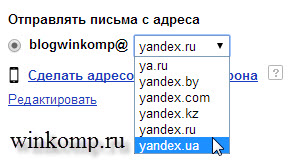

Добавить комментарий